## 如何上傳和管理文件
我們知道文件管理主要包括:復制、粘貼、剪切、刪除、重命名、壓縮、刷新、新建文件、新建目錄等操作,寶塔Linux面板支持兩種文件管理方式,下面分別描述:
### 方案一:使用在線文件管理
打開寶塔->文件管理界面:
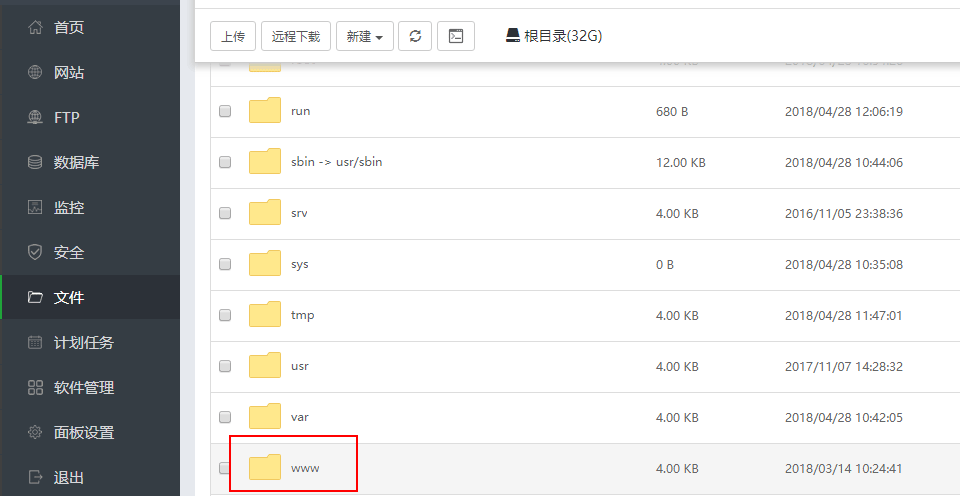
可以進行新增、刪除、編輯、解壓、權限設置、壓縮等幾乎所有的操作
具體參考《[寶塔官方文檔-文件管理](http://docs.bt.cn/424266)》
### 方案二:使用FTP
當每個網站分屬于不同的客戶的時候,給每個網站分配對應的FTP是必要的:
* 建立網站
* 設置FTP賬號
* 下載FTP客戶端,推薦Filezella
* 連接FTP,上傳文件
若FTP無法正常連接,請根據以下說明排除錯誤
1. 安全組的21端口是否打開
2. 是否主動/被動模式都不能連接
3. 寶塔中的防火墻設置禁止了21端口
- 關于本書
- 寶塔功能清單
- 寶塔應用場景
- 多余的話
- 獲取一鍵安裝包
- 表:鏡像組成一覽
- 附:常用賬號與密碼說明
- 寶塔Linux指南
- 初始化安裝與設置
- 安裝網站示例
- 如何上傳和管理文件?
- 如何掛載數據盤?
- 如何安裝PHP擴展?
- 如何設置HTTPS訪問?
- 如何找回BT面板密碼?
- 如何查看和管理日志文件?
- 如何管理數據庫?
- 如何修改MySQL密碼?
- 常見問題
- 寶塔Windows指南
- 桌面端和Web端
- 初始化安裝與設置
- 安裝網站示例
- 如何上傳和管理文件?
- 如何掛載數據盤?
- 如何安裝PHP擴展?
- 如何設置HTTPS訪問?
- 如何找回BT面板Web端密碼?
- 如何查看和管理日志文件?
- 如何管理數據庫?
- 如何修改MySQL密碼?
- 常見問題
- 備份
- 升級
- 安全
- 自動化運維
- 域名管理
- 域名解析
- 域名綁定
- 云服務器操作
- Linux:登錄與文件管理(SFTP)
- Windows:遠程桌面與文件管理
- 安全組設置
- 快照備份
- 附:常見Linux命令操作
- 寶塔官方資源
